Homebrew হল একটি ফ্রি প্যাকেজ ম্যানেজমেন্ট সিস্টেম যা ম্যাকওএস-এ টার্মিনাল কমান্ড ব্যবহার করে প্যাকেজ ইনস্টল, অপসারণ এবং আপডেট করতে ব্যবহৃত হয়। হোমব্রু ম্যাকওএস-এ প্যাকেজ ইনস্টলেশন সহজ করে এবং ডেভেলপারদের তাদের কাজকে স্ট্রিমলাইন করতে সহায়তা করে। এই টিউটোরিয়ালটি একটি ম্যাকে হোমব্রু কীভাবে ইনস্টল এবং ব্যবহার করবেন তার একটি নির্দেশিকা। যেহেতু হোমব্রু একটি টার্মিনাল-ভিত্তিক প্যাকেজ ম্যানেজার, আপনাকে অবশ্যই ম্যাকের টার্মিনালের কার্যকারিতা জানতে হবে।
টার্মিনাল, কমান্ড লাইন ইন্টারফেস নামেও পরিচিত একটি অ্যাপ যা আপনাকে সিস্টেমের সাথে নন-গ্রাফিক্যাল উপায়ে ইন্টারঅ্যাক্ট করতে দেয়। টার্মিনাল যে কেউ এটিতে নতুন তাদের জন্য ভীতিকর হতে পারে কিন্তু তবুও এটিতে প্রচুর সম্ভাবনা রয়েছে কারণ এটি আপনাকে আপনার সিস্টেমে করা কাজগুলি স্বয়ংক্রিয় করতে দেয়।
হোমব্রু কমান্ডগুলি ম্যাকগুলিতে ওপেন-সোর্স প্যাকেজ এবং বিকাশকারী সরঞ্জামগুলি ইনস্টল করা সহজ করে তোলে কারণ ম্যাকগুলি প্যাকেজ ম্যানেজারের সাথে আসে না। আসুন জেনে নেই কিভাবে একটি ম্যাকে হোমব্রু ইনস্টল করবেন:
পূর্বশর্ত
একটি Mac এ Homebrew ইনস্টল করার জন্য নিম্নলিখিত পূর্বশর্তগুলি প্রয়োজন:
- ম্যাকোস সহ একটি সিস্টেম (মোজাভে এবং পরবর্তী)
- প্রশাসনিক সুবিধা সহ ব্যবহারকারী
ম্যাকে হোমব্রু কীভাবে ইনস্টল করবেন
একটি Mac এ Homebrew ইনস্টল করা একটি 2 ধাপ প্রক্রিয়া:
- Xcode কমান্ড লাইন টুল ইনস্টল করা হচ্ছে
- হোমব্রু ইনস্টল করা হচ্ছে
হোমব্রু কার্যকারিতা এক্সকোড কমান্ড লাইন সরঞ্জামের উপর নির্ভর করে, হোমব্রু ইনস্টল করার আগে এটি ইনস্টল করা দরকার। আসুন জেনে নেই কিভাবে এক্সকোড কমান্ড লাইন টুলস ম্যাক ইনস্টল করবেন।
1: ম্যাকে Xcode কমান্ড লাইন সরঞ্জামগুলি কীভাবে ইনস্টল করবেন
একটি Mac-এ Homebrew ইনস্টল করার জন্য আপনার সিস্টেমে Xcode কমান্ড লাইন টুল ইনস্টল করতে হবে কারণ Homebrew-এর কাজ করার জন্য এই টুলগুলির প্রয়োজন।
Xcode হল iOS, iPadOS এবং macOS ভিত্তিক অ্যাপ্লিকেশানগুলি বিকাশের জন্য অ্যাপলের একটি IDE, যদি এটি ইতিমধ্যে আপনার সিস্টেমে ইনস্টল করা থাকে তবে আপনাকে Xcode কমান্ড লাইন সরঞ্জামগুলি ইনস্টল করতে হবে না। কিন্তু যদি এটি ইন্সটল করা না থাকে তাহলে আপনাকে পুরো Xcode IDE ইন্সটল করার দরকার নেই কারণ এতে প্রায় 10GB স্টোরেজ লাগবে, পরিবর্তে Xcode কমান্ড লাইন টুল ইনস্টল করুন।
প্রথমে টিপে আপনার ম্যাকের টার্মিনাল খুলুন কমান্ড + স্পেস বার কী, অনুসন্ধান টার্মিনাল এবং তারপরে এটি খুলতে এন্টার টিপুন:
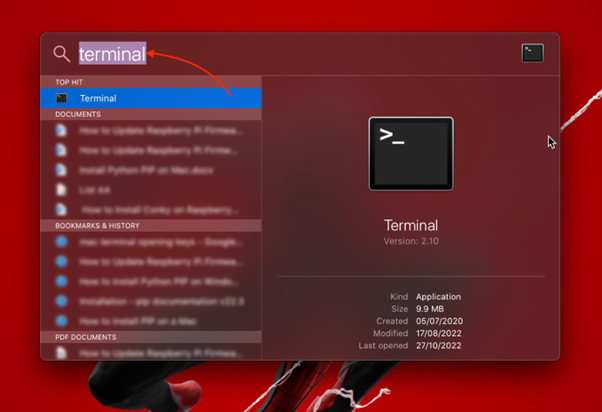
Xcode কমান্ড লাইন টুল ইনস্টল করা আছে কি না তা পরীক্ষা করতে নিম্নলিখিত কমান্ডটি টাইপ করুন:
xcode-নির্বাচন করুন -পিউপরের কমান্ডটি সক্রিয় বিকাশকারী ডিরেক্টরি প্রিন্ট করে, যদি আপনি একটি ত্রুটি পান, তাহলে এর মানে হল Xcode কমান্ড লাইন সরঞ্জামগুলি ইনস্টল করা নেই:
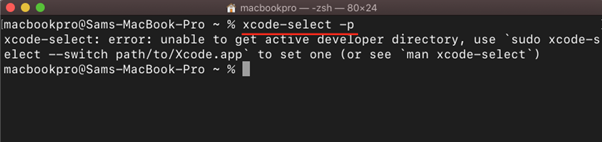
Xcode কমান্ড লাইন টুল ইনস্টল করতে নীচের কমান্ডটি ব্যবহার করুন:
xcode-নির্বাচন করুন -- ইনস্টল করুনক্লিক করলে একটি ডায়ালগ বক্স আসবে ইনস্টল করুন:
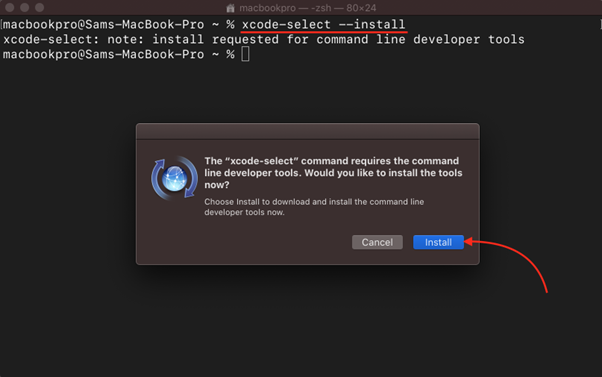
একমত দ্য লাইসেন্স চুক্তি :
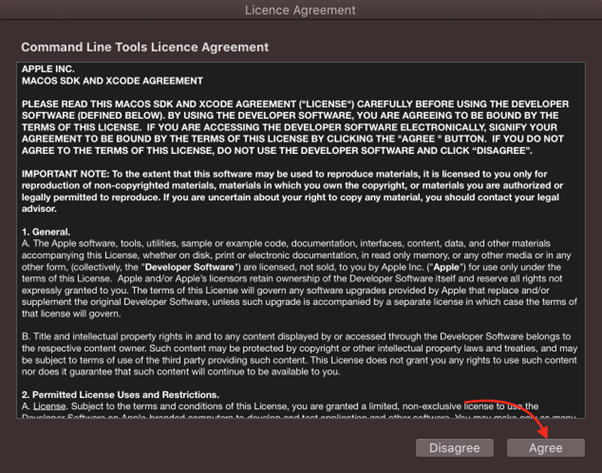
ডাউনলোড শুরু হবে:
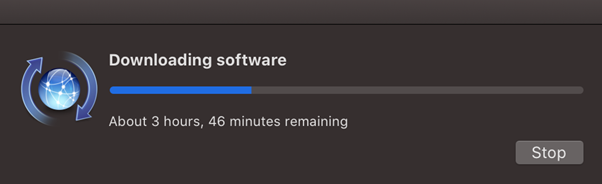
ক্লিক সম্পন্ন ডাউনলোড শেষ হলে:
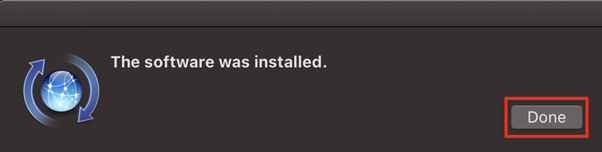
ব্যবহার করে Xcode কমান্ড লাইন সরঞ্জামগুলির ইনস্টলেশন যাচাই করুন:
xcode-নির্বাচন করুন -ভিতরে 
বিকাশকারী পাথ ব্যবহার চেক করতে:
xcode-নির্বাচন করুন -পি 
আপনার সিস্টেমে Xcode কমান্ড লাইন টুল ইনস্টল করা হয়েছে এবং এখন পরবর্তী ধাপে যান।
কীভাবে ম্যাকে হোমব্রু ইনস্টল করবেন
দুটি প্রধান ধরনের ম্যাক পাওয়া যায়:
- ইন্টেল-ভিত্তিক ম্যাক (ইন্টেল i5, i7)
- অ্যাপল সিলিকন ভিত্তিক ম্যাক (M1/M2)
উভয় ধরণের মেশিনে হোমব্রু ইনস্টলেশনের প্রক্রিয়া একই রকম তবে Apple সিলিকনের উপর ভিত্তি করে ম্যাকগুলির জন্য একটি অতিরিক্ত পদক্ষেপের প্রয়োজন যা নিম্নলিখিত বিভাগে আলোচনা করা হবে।
i: ইন্টেল-ভিত্তিক ম্যাকে হোমব্রু কীভাবে ইনস্টল করবেন
হোমব্রু প্যাকেজ ম্যানেজার ইনস্টলেশন শুরু করতে macOS টার্মিনালে নিম্নলিখিত কমান্ডটি চালান:
/ বিন / বাশ -গ ' $(curl -fsSL https://raw.githubusercontent.com/Homebrew/install/HEAD/install.sh) ' 
উপরের স্ক্রিপ্টে Homebrew ইনস্টল হবে /ইউএসআর/স্থানীয়/ ডিরেক্টরি
ii: কিভাবে একটি M1 Mac এ Homebrew ইনস্টল করবেন
উপরের ধাপে হোমব্রু ইন্সটল হবে /opt/homebrew/ ম্যাক অ্যাপল সিলিকন ভিত্তিক হলে ডিরেক্টরি (M1/M2)।
M1 বা M2 Macs-এ Homebrew ইনস্টল করার জন্য একটি অতিরিক্ত ধাপ অনুসরণ করতে হবে। ডিফল্টরূপে, Homebrew /opt/homebrew ডিরেক্টরিতে ডাউনলোড করা হয়। এই ডিরেক্টরিটি পরিবেশ পরিবর্তনশীল ($PATH) এর অংশ নয়।
এই ডিরেক্টরিটিকে এনভায়রনমেন্ট ভেরিয়েবলের একটি অংশ করতে অ্যাপল সিলিকন ভিত্তিক ম্যাকগুলিতে নিম্নলিখিত কমান্ডটি চালান:
প্রতিধ্বনি 'eval '$(/opt/homebrew/bin/brew shellenv)'' >> ~ / .zprofileeval ' $(/opt/homebrew/bin/brew shellenv) '
বিকল্পভাবে, খুলুন zprofile ফাইল ন্যানো কমান্ড ব্যবহার করে সম্পাদক:
sudo ন্যানো ~ / .zprofile 
এখন, ফাইলে নিম্নলিখিত লাইন যোগ করুন এবং এটি সংরক্ষণ করুন:
eval ' $(/opt/homebrew/bin/brew shellenv) ' 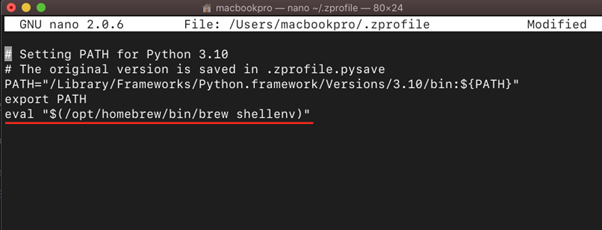
বিঃদ্রঃ: এই নিবন্ধে হোমব্রু ইনস্টলেশন গাইডটি macOS 11.X Big Sur-এর জন্য। হোমব্রু আনুষ্ঠানিকভাবে macOS এর পুরানো সংস্করণগুলিতে সমর্থিত নয়, তবে এটি macOS Mojave এবং Catalina-এ কাজ করতে পারে।
হোমব্রু ইনস্টলেশন যাচাই করতে, নীচে দেওয়া কমান্ডটি ব্যবহার করুন:
চোলাই --সংস্করণ 
হোমব্রুকে সর্বশেষ সংস্করণে আপডেট করতে, ব্যবহার করুন:
ব্রু আপডেট 
হোমব্রু সম্পর্কিত সাহায্যের জন্য, কার্যকর করুন:
চোলাই -- সাহায্য 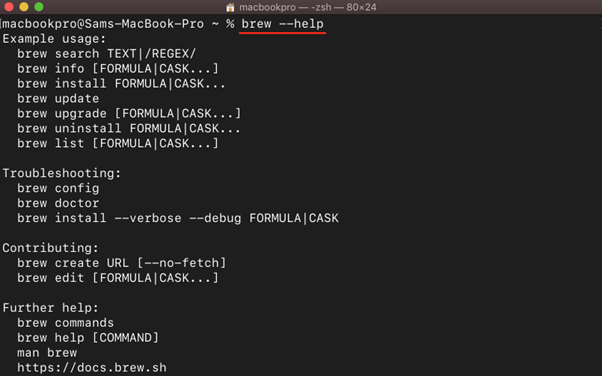
হোমব্রু ম্যান পৃষ্ঠাটি পড়তে ব্যবহার করুন:
মানুষ চোলাই 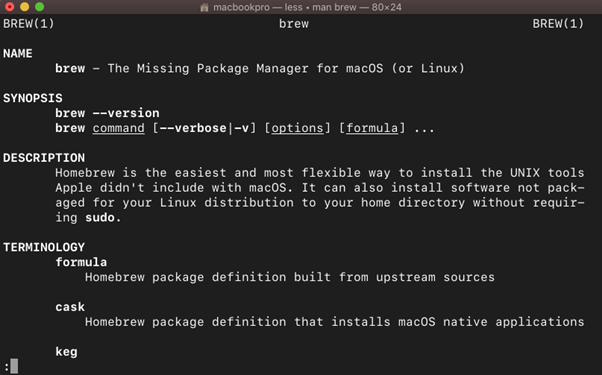
ম্যাকে হোমব্রু কীভাবে ব্যবহার করবেন
হোমব্রু প্যাকেজ পরিচালনা করার জন্য প্রচুর কমান্ডের সাথে আসে, কিছু সাধারণভাবে ব্যবহৃত কমান্ড নিম্নলিখিত বিভাগে আলোচনা করা হয়েছে:
প্যাকেজ ইনস্টল করা হচ্ছে
একটি সূত্র বা প্যাকেজ ইনস্টল করতে, নিম্নলিখিত সিনট্যাক্স ব্যবহার করুন:
চোলাই ইনস্টল < প্যাকেজ_নাম >বিঃদ্রঃ: হোমব্রু প্যাকেজের জন্য সূত্র শব্দটি ব্যবহৃত হয়; এটি প্যাকেজ ইনস্টল করার জন্য হোমব্রু-এর জন্য নির্দেশাবলী প্রদান করে।
উদাহরণস্বরূপ, ইনস্টল করার জন্য wget ইউটিলিটি প্রতিস্থাপন করুন <প্যাকেজ_নাম> সঙ্গে wget উপরের কমান্ডে:
চোলাই ইনস্টল wget 
কাস্ক ইনস্টল করা হচ্ছে
আপনি Homebrew ব্যবহার করে GUI ভিত্তিক অ্যাপ ইনস্টল করতে পারেন, এর জন্য নিম্নলিখিত সিনট্যাক্স ব্যবহার করুন:
চোলাই ইনস্টল --পিপা < প্যাকেজ_নাম >বিঃদ্রঃ: macOS নেটিভ প্যাকেজ ইনস্টল করতে, Homebrew cask সংজ্ঞা ব্যবহার করে।
উদাহরণস্বরূপ, ফায়ারফক্স ব্রাউজার ইনস্টল করতে, ব্যবহার করুন:
চোলাই ইনস্টল --পিপা ফায়ারফক্স 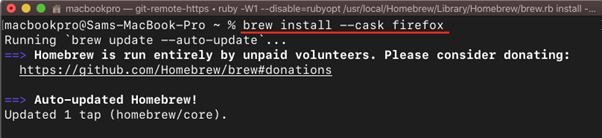
ইনস্টল করা প্যাকেজ তালিকা
ইনস্টল করা প্যাকেজগুলি পরীক্ষা করতে, আমরা ব্যবহার করে হোমব্রু ইনস্টল করা প্যাকেজগুলি তালিকাভুক্ত করতে পারি:
চোলাই তালিকা 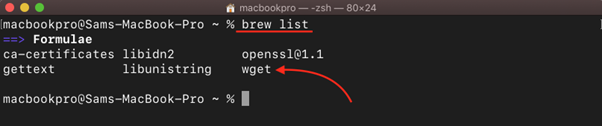
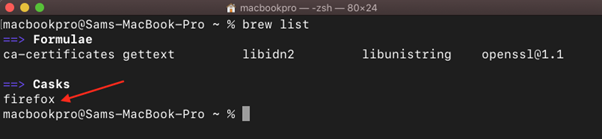
প্যাকেজ আনইনস্টল করা হচ্ছে
Homebrew প্যাকেজ আনইনস্টল করতে, নিচে দেওয়া সিনট্যাক্স অনুসরণ করুন:
ব্রু আনইনস্টল < প্যাকেজ_নাম >মুছে ফেলার জন্য wget প্যাকেজ ব্যবহার:
ব্রু আনইনস্টল wget 
একটি কাস্ক অপসারণ করতে নিম্নলিখিত সিনট্যাক্স ব্যবহার করুন:
ব্রু আনইনস্টল --পিপা < প্যাকেজ_নাম > ফায়ারফক্স কাস্ক মুছে ফেলার জন্য প্রতিস্থাপন করুন
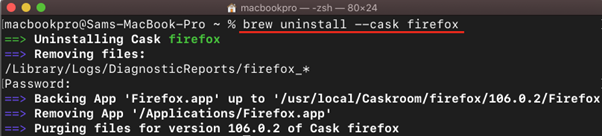
প্যাকেজ নির্ভরতা পরীক্ষা করা হচ্ছে
একটি নির্দিষ্ট প্যাকেজের নির্ভরতা পরীক্ষা করতে, নীচে উল্লিখিত কমান্ডটি ব্যবহার করুন:
মদ্যপান < প্যাকেজ_নাম >উদাহরণস্বরূপ, এর নির্ভরতা পরীক্ষা করতে wget , এক্সিকিউট:
মদ্যপান wget 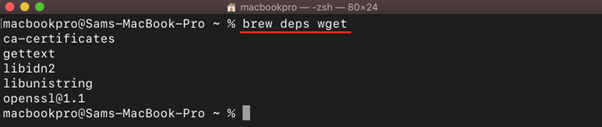
প্যাকেজ আপডেট করা হচ্ছে
একটি নির্দিষ্ট হোমব্রু প্যাকেজ আপডেট করতে, নিম্নলিখিত সিনট্যাক্স ব্যবহার করুন:
ব্রু আপডেট < প্যাকেজ_নাম >পুরানো প্যাকেজ তালিকা
পুরানো প্যাকেজ তালিকাভুক্ত করতে, টার্মিনালে নিম্নলিখিত কমান্ডটি ব্যবহার করুন:
চোলাই পুরানোঅপ্রয়োজনীয় নির্ভরতা দূর করা
অবাঞ্ছিত নির্ভরতা অপসারণ করতে, ব্যবহার করুন:
brew autoremove --শুষ্ক রান 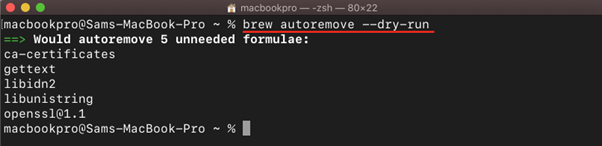
হোমব্রু ত্রুটি এবং সতর্কতা তালিকাভুক্ত করা
হোমব্রু ত্রুটি এবং সমস্যাগুলি তালিকাভুক্ত করতে, নীচে দেওয়া কমান্ডটি ব্যবহার করুন:
চোলাই ডাক্তার 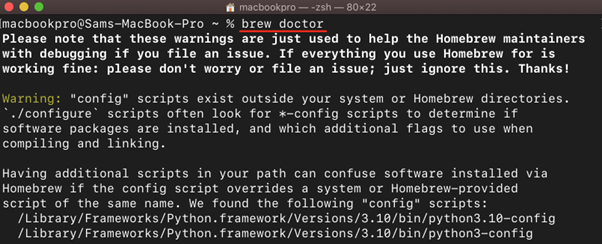
কীভাবে ম্যাক থেকে হোমব্রু আনইনস্টল করবেন
আপনার ম্যাক চলমান macOS Mojave বা তার পরের জন্য যদি আপনার আর প্যাকেজ ম্যানেজারের প্রয়োজন না হয় তাহলে নিচের প্রদত্ত কমান্ড ব্যবহার করে Homebrew সহজেই সরানো যেতে পারে:
/ বিন / বাশ -গ ' $(curl-fsSL https://raw.githubusercontent.com/Homebrew/install/HEAD/uninstall.sh) 'এক্সকোড কমান্ড লাইন সরঞ্জামগুলি কীভাবে আনইনস্টল করবেন
Xcode কমান্ড লাইন টুল আনইনস্টল করতে টার্মিনালে নীচের কমান্ডটি চালান:
sudo rm -আরএফ / লাইব্রেরি / বিকাশকারী / কমান্ডলাইন টুলস 
উপসংহার
macOS কোন প্যাকেজ ম্যানেজারের সাথে আসে না, বেশিরভাগ সফ্টওয়্যার GUI ব্যবহার করে ইনস্টল করা হয়। Homebrew হল একটি প্যাকেজ ম্যানেজার যা কমান্ড লাইন ইন্টারফেসের মাধ্যমে ম্যাকোসে প্যাকেজ ইনস্টল করা সহজ করে তোলে। এটি ডেভেলপার টুল এবং এমনকি নেটিভ ম্যাকোস ওপেন-সোর্স GUI অ্যাপ্লিকেশন ইনস্টল করার ক্ষেত্রে বেশ সহজ।